Hướng dẫn sáng tạo Animoji Karaoke ấn tượng trên iPhone X
Animoji là tính năng độc quyền của iPhone X, không phải thiết bị nào cũng có thể trải nghiệm. Nếu bạn may mắn sở hữu iPhone X, bài viết này sẽ hướng dẫn bạn cách tạo Animoji Karaoke một cách sáng tạo và ấn tượng nhất.

Trước đây, chúng tôi đã chia sẻ mẹo tải nhạc chuông độc quyền dành riêng cho iPhone X. Giờ đây, ngay cả những dòng iPhone đời cũ hơn cũng có thể sử dụng bản nhạc chuông đặc biệt này nhờ hướng dẫn tải nhạc chuông iPhone X.
Bật mí cách tạo Animoji Karaoke cực chất trên iPhone X
Các bước thực hiện để có một clip Animoji Karaoke hoàn hảo trên iPhone X:
* Những điều cần chuẩn bị :
- Một bài hát yêu thích đã thuộc lòng, được tải sẵn trong bộ nhớ iPhone.
Lưu ý quan trọng: Nên chép nhạc trực tiếp vào iPhone thay vì tải từ Zing Mp3, Nhaccuatui... Tham khảo hướng dẫn cách chép nhạc vào iPhone nếu cần.
- Tải ứng dụng chỉnh sửa video iMovie cho iPhone tại: iMovie cho iPhone.
- Đảm bảo đã bật tính năng quay phim màn hình trong Trung tâm điều khiển. Nếu chưa, hãy thiết lập theo hướng dẫn kích hoạt quay màn hình trên iOS 11.
* Quy trình thực hiện :
Bước 1: Mở ứng dụng Tin nhắn và chọn một cuộc hội thoại bất kỳ để bắt đầu tạo Animoji Karaoke trên iPhone X.
Bước 2: Tại giao diện trò chuyện, nhấn vào biểu tượng App Store như minh họa bên dưới.
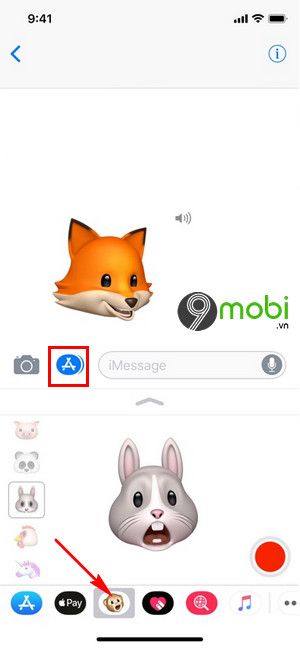
Tiếp theo, chọn biểu tượng Animoji và lựa chọn nhân vật biểu cảm yêu thích trong số 12 Animoji có sẵn.
Bước 3: Sau khi chọn được Animoji ưng ý, kích hoạt ngay tính năng quay phim màn hình iPhone.

Khi biểu tượng quay phim chuyển sang màu trắng nghĩa là quá trình ghi hình đã bắt đầu.
Bước 4: Khởi động bản nhạc đã chuẩn bị để bắt đầu quá trình tạo Animoji Karaoke.
Bước 5: Quay lại giao diện tin nhắn và nhấn vào biểu tượng ghi hình Animoji để bắt đầu thu.

Mẹo quan trọng:
- Giữ giao diện Animoji ở nửa dưới màn hình thay vì mở toàn màn hình để có clip hoàn hảo nhất.
- Cố gắng hát nhép thật khớp với giai điệu bài hát đã chọn.
- Các bài hát tiếng Anh thường cho hiệu ứng Animoji Karaoke chân thực và sống động hơn.
Bước 6: Kết thúc quá trình bằng cách nhấn lại biểu tượng quay phim để lưu video Animoji vừa thực hiện.

Bước 7: Mở ứng dụng iMovie đã cài đặt để chỉnh sửa, ghép video với bản nhạc và xuất bản thành phẩm để chia sẻ với bạn bè.
Bài viết đã hướng dẫn chi tiết cách tạo Animoji Karaoke - xu hướng đang làm mưa làm gió trên iPhone X. Giờ đây bạn đã có thể tự tin sáng tạo những clip Animoji độc đáo mang phong cách riêng.
Ngoài ra, bạn có thể khám phá thêm nhiều ứng dụng karaoke hấp dẫn khác trên iPhone để thỏa sức thể hiện giọng hát mà không gặp bất kỳ trở ngại nào.
https://Tripi.vn/cach-tao-animoji-karaoke-tren-iphone-x-21936n.aspx
Đặc biệt, người dùng Android giờ đây có thể trải nghiệm giao diện iPhone X nhờ ứng dụng Smartphone upgrader 2017 - công cụ biến điện thoại Android thành iPhone X cực kỳ ấn tượng.
Có thể bạn quan tâm

Cách quản lý hiệu quả nhiều tài khoản Email chỉ với một tài khoản Gmail duy nhất

Khám phá 9 cửa hàng thời trang tuyệt vời nhất trên phố Quán Thánh, Hà Nội

Bí quyết làm chủ cảm xúc

Client là gì? Khám phá sự khác biệt giữa Client và Agency - Tổng quan chi tiết

Hướng dẫn đăng xuất Gmail từ xa: Phương pháp bảo vệ tài khoản khỏi nguy cơ bị tấn công


